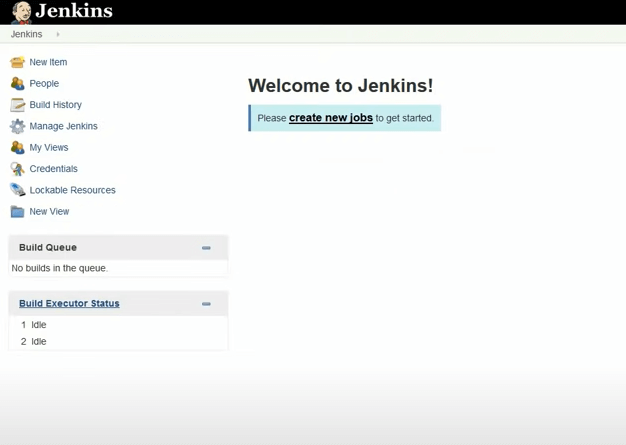Thank you for reading this post, don't forget to subscribe!
В данной статье мы рассмотрим процессы CI\CD автоматизации.
Разберем роль такого продукта, как Jenkins и его аналогов. Программное обеспечение Jenkins написано на языке программирования Java, по отзывам ИТ сообщества, данный продукт написан очень хорошо. Но самое главное данное программное обеспечение полностью бесплатное. Многие энтузиасты в мире для данного продукта пишут плагины, которые расширяют функционал Jenkins.
Рассмотрим 2 ключевых понятия CI\CD Автоматизации.
CI – Continuous Integration. Это DevOps модель, в которой разработчики делают commit кода в репозиторий (обычно используется github или gitlab, для хранения кода) и автоматически запускается build или компиляция этого кода, после этого запускаются автоматические тесты кода: Unit Test, Integration Test, Functionality Test.
CD – Continuous Delivery and Deployment. Это DevOps модель, в которой разработчики делают commit кода в репозиторий и автоматически запускается build или компиляция этого кода, после этого запускаются автоматические тесты кода и готовый Artifact (скомпилированный код, например если это Java, то артефактом является var, если это Android приложение, то apk файл) делает деплой в Staging и Production, т.е происходит установка кода в развернутую вашу среду в необходимом контуре. Рассмотрим процесс на примере.
ПРОЦЕСС CI\CD АВТОМАТИЗАЦИИ
Первым шагом в процессе является Commit to Source Control (github, gitlab или bitbucket), система определяет наличие нового кода, срабатывает триггер и автоматически запускается следующий этап Build\Compile - компиляция кода.
Система скачивает новый код, например, если код попал в master branch (основную ветку). После получения ответа от сборки, что все прошло успешно, запускается следующий этап тестов. Все тесты пишут все те же программисты, для того, чтобы проверить на сколько корректно отработал код. Весь этот процесс называется Continuous Integration. Это классическая схема содержит 3 этапа, иногда включаются дополнительные шаги, но они не принципиальны. В результате данного процесса мы получаем скомпилированный и протестированный код.
Давайте рассмотрим последующие шаги. Следующий шаг мы можем сделать deployment кода. По сути это тот же процесс копирования файлов кода на сервера. Процесс деплоя можно делать в разные места, можно делать в AWS или Azure, можно делать в свое частное облако, развернутое на VMware. Весь процесс с добавочными шагами называется Continuous Delivery and Deployment.
Получается следующее: за Source Control – отвечает git. За шаг build и compile будет отвечать Jenkins. Следовательно, Jenkins запустится, когда кто-нибудь сделает комит в систему контроля версий, в основную ветку или не основную, смотря как настроено. Следующим шагом Jenkins выполнит все необходимые тесты, которые подготовили программисты. Следующий шаг Deploy так же запустит Jenkins и скопирует код на необходимые сервера, с помощью скрипта или scp если это Linux сервер. Существуют вариации с использованием Puppet или Ansible если мы делаем Deploy артефакта или конфигурации в целом.
Существуют альтернативы Jenkins, например, Bamboo, Circleci, Gitlab CI\CD, TeamCity.
УСТАНОВКА JENKINS
Для развертывания Jenkins нам понадобится виртуальная машина на Ubuntu версии 18 или выше.
Идем на официальный сайт Jenkins,в разделе Download мы можем увидеть 2 версии. На момент написании статьи актуальная версия Jenkins 2.319.2LTS и во второй колонке мы можем увидеть недельные версии Jenkins 2.333
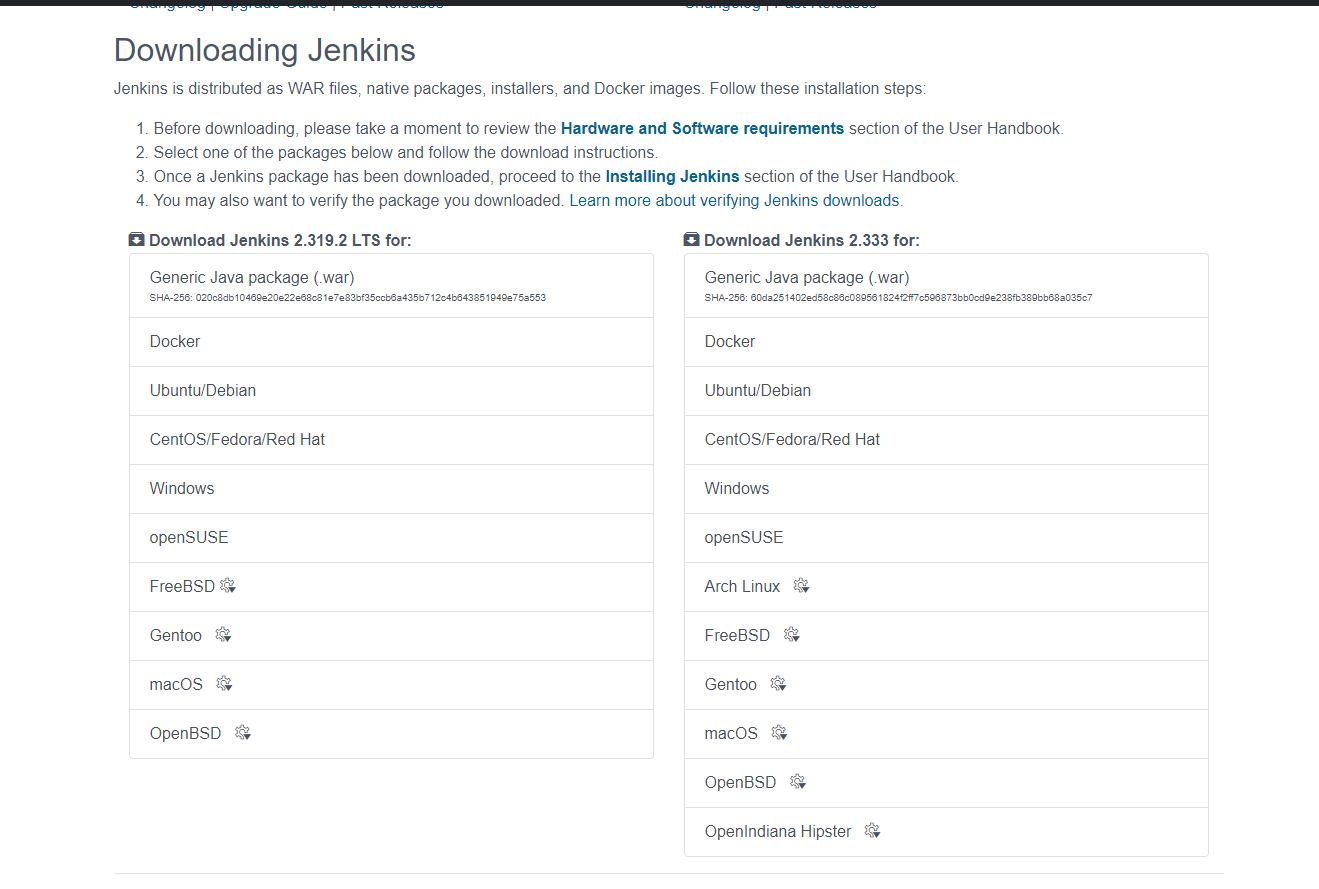
Как видите дистрибутивы есть практически под все операционные системы. Мы будем использовать стабильную версию под Ubuntu\Debian. Ознакомимся с требованиями к установке продукта Jenkins. Для инсталляции потребуется минимум 256 МБ RAM, места 1 ГБ, а также на сайте написаны рекомендованные требования, с которыми будет достаточно комфортно работать с продуктом.
Так как Jenkins написан на Java, то для запуска и работы потребуется непосредственно установленная на сервере Java. Для начала проверим версию java на сервере.
java –version
Если сервер свежий или Java не установлена, то операционная система сообщит, что такая команда не найдена и предложить установить Java. Java устанавливается достаточно просто:
sudo apt update– oбновляем репозиторийsudo apt search openjdk– ищем необходимый пакетsudo apt install openjdk-11-jdk– запускаем установку java в процессе система попросит подтвердить. Чтобы предупреждение не выскочило мы можем запустить установку с ключем–y
По окончанию установки мы опять проверяем версию. Система покажет версию и билд Java. Теперь наш сервер готов к началу установки Jenkins.
Добавляем ключ и репозиторий в операционную систему:
|
1 2 3 4 5 |
curl -fsSL https://pkg.jenkins.io/debian-stable/jenkins.io.key | sudo tee \ /usr/share/keyrings/jenkins-keyring.asc > /dev/null echo deb [signed-by=/usr/share/keyrings/jenkins-keyring.asc] \ https://pkg.jenkins.io/debian-stable binary/ | sudo tee \ /etc/apt/sources.list.d/jenkins.list > /dev/null |
sudo apt-get update– обновляем репозиторийsudo apt-get install Jenkins– инсталлируем непосредственно сам Jenkins
Теперь мы можем сделать пост настроечные мероприятия непосредственно в Jenkins.
Открываем браузер и переходим на веб интерфейс http://ipaddr:8080, где вместо ipaddr – подставляем IP адрес сервера. В ответ получаем вот такое сообщение - Unlock Jenkins
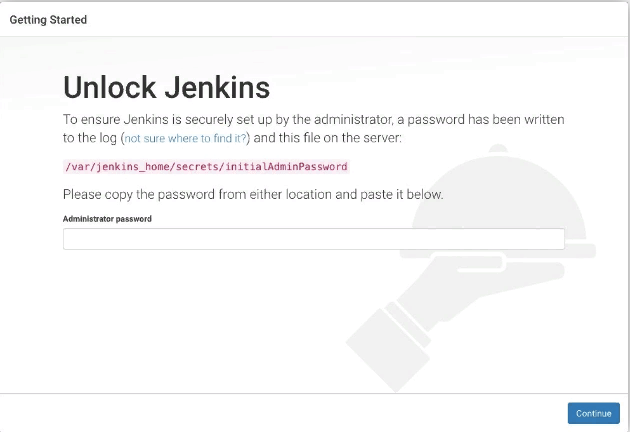
Система просит ввести дополнительный ключ, который был сгенерирован при установке сервера. Найти его достаточно просто достаточно ввести в консоли сервера
sudo cat /var/lib/jenkins/secrets/initialAdminPassword
Копируем и вставляем в веб форму. После прохождения этой несложной системы безопасности мы можем начать базовую настройку.
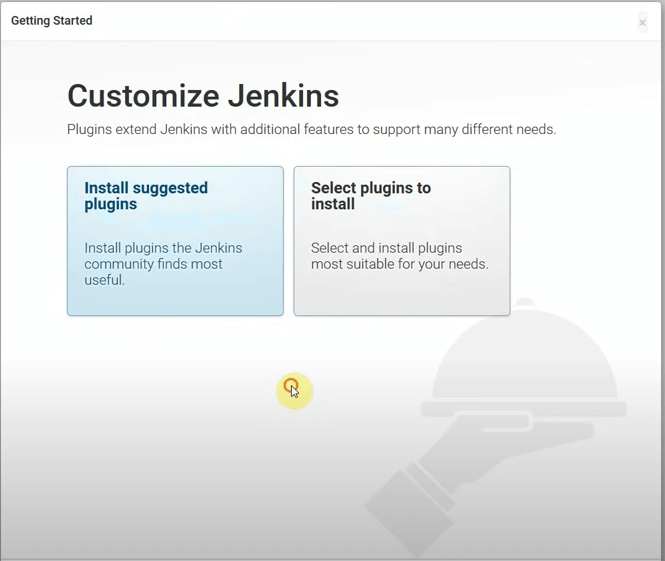
Система предлагает выбрать стандартную установку или кастомизированную с выбором плагинов (расширений для различного функционала). Если мы выбираем стандартную установку, установятся только те плагины, которые сами разработчики протестировали и выбрали. Если мы выберем установку с выбором, соответственно система даст возможность установить не только стандартные, но и другие плагины.
Выбираем стандартную установку и начинается процесс настройки самого Jenkins.
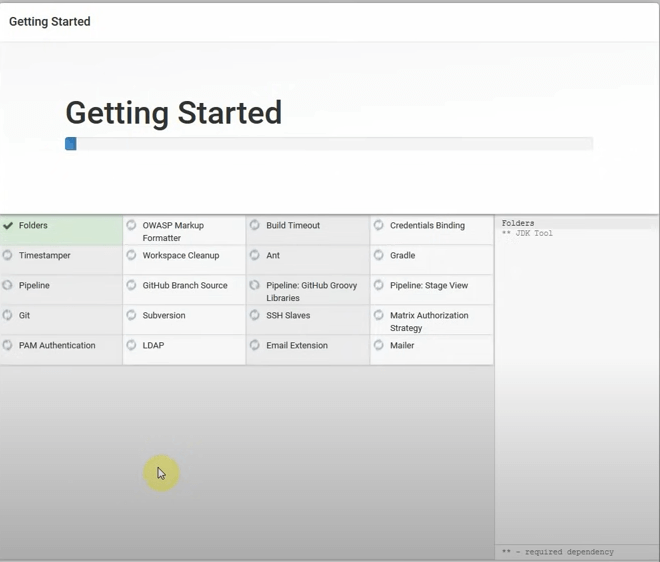
Мы можем видать, что ставится git плагин, LDAP для работы с Active Directory, ssh для взаимодействия по протоколу ssh, расширение E-mail для отправки уведомлений и.т.д
После непродолжительного ожидания, система предлагает создать суперпользователя с правами администратора в системе.
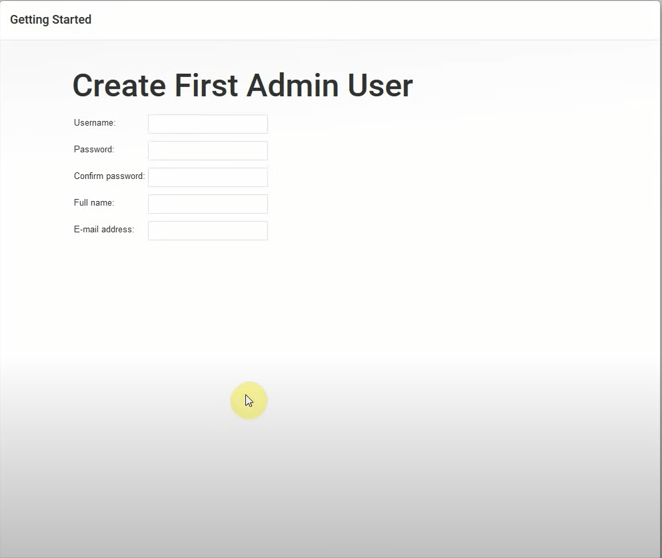
Заполнение не сложное. Если бы мы выбрали другой вариант установки, то система нам предложила бы выбрать самостоятельно нужные плагины.
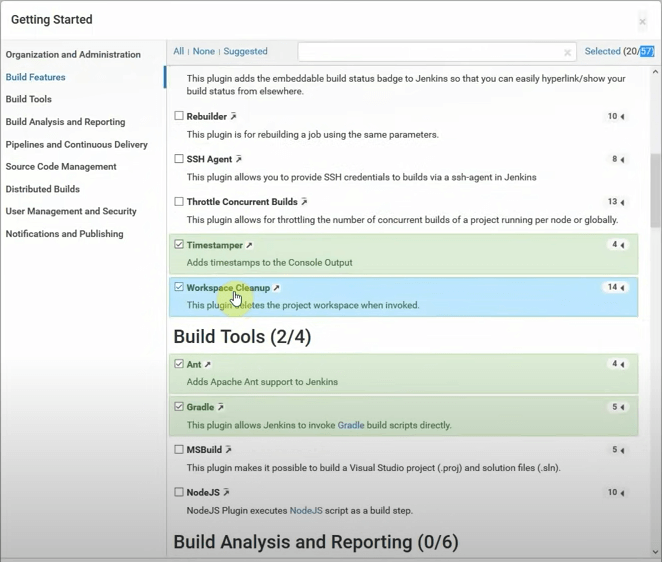
Примерно вот в такой форме. Форма от версии к версии может отличатся.
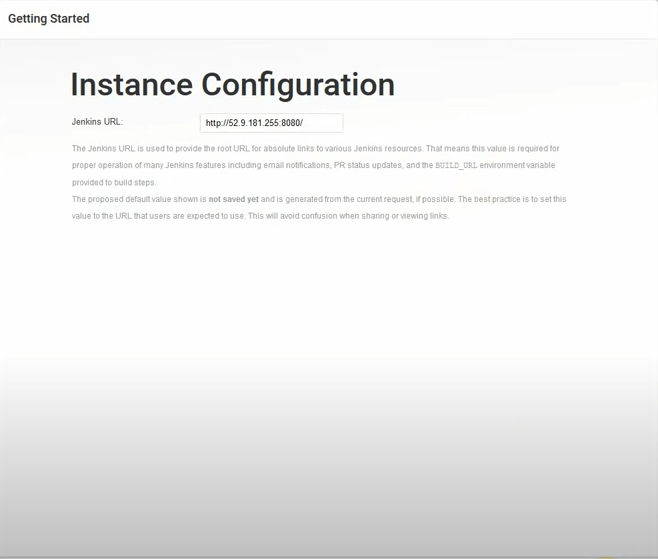
По окончанию заполнения формы, попадаем на экран где нам предлагают проверить URL, т.к эти данные будет Jenkins использовать, как переменные среды.
В итоге мы попадаем на главный экран Jenkins. Данный экран – это основной рабочий стол. С помощью плагинов его можно кастомизировать. Так же можно в джобы добавить много разных параметров.